电脑是怎么修好的
电脑维修的基本方法
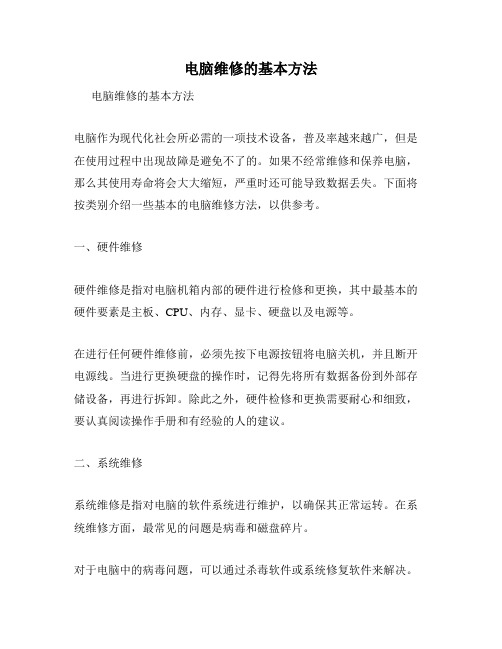
电脑维修的基本方法电脑维修的基本方法电脑作为现代化社会所必需的一项技术设备,普及率越来越广,但是在使用过程中出现故障是避免不了的。
如果不经常维修和保养电脑,那么其使用寿命将会大大缩短,严重时还可能导致数据丢失。
下面将按类别介绍一些基本的电脑维修方法,以供参考。
一、硬件维修硬件维修是指对电脑机箱内部的硬件进行检修和更换,其中最基本的硬件要素是主板、CPU、内存、显卡、硬盘以及电源等。
在进行任何硬件维修前,必须先按下电源按钮将电脑关机,并且断开电源线。
当进行更换硬盘的操作时,记得先将所有数据备份到外部存储设备,再进行拆卸。
除此之外,硬件检修和更换需要耐心和细致,要认真阅读操作手册和有经验的人的建议。
二、系统维修系统维修是指对电脑的软件系统进行维护,以确保其正常运转。
在系统维修方面,最常见的问题是病毒和磁盘碎片。
对于电脑中的病毒问题,可以通过杀毒软件或系统修复软件来解决。
如果在使用中出现频繁死机或程序无响应,那么可能是由于磁盘碎片太多导致的。
这时我们可以通过清理磁盘垃圾或安装专业性的磁盘碎片整理工具来进行处理。
三、网络维修网络维修是指针对电脑上网和联网相关的问题所需要处理的事项。
网络维修中的问题通常是由于网络连接出现问题导致的,比如说无法连接网络、上网速度缓慢、路由器故障等。
对于网络连接不畅的问题,我们可以尝试重新启动路由器或重新配置网络参数。
但是如果网络连接的故障较为严重,我们则建议联系网络服务供应商或技术人员进行处理。
总结以上是针对电脑维修的基本方法进行的介绍。
无论是对硬件、系统还是网络方面的处理,都需要我们具有足够的耐心和严谨的态度来完成。
为了延长电脑的使用寿命,我们也应该按照规律来定期对电脑进行维修和保养。
只有这样,我们才能保证电脑的正常运转和数据的安全。
电脑坏了的维修方法与秘诀

电脑坏了的维修方法与秘诀电脑已经普遍到了家家户户,现在几乎每个人都会使用电脑了,那么对于电脑的故障又有多少人知道呢?以下是店铺为你整理的电脑维修的方法,希望能帮到你。
电脑维修的方法1、直接观察法包括看、听闻、摸四种故障检查方法。
看:观察系统板卡的插头,插座是否歪斜,电阻、电容引脚是否相碰,还要查看是否有异物掉进主板上的走线是否断裂等。
听:听可以发现一些故障的隐患,并有助于在故障发生时及时采取措施,要监听电源、风扇、硬盘、显示器等设备的工作声音是否正常。
另外,系统发生短路故障时常常伴随异样的声响。
闻:闻主机、板卡有没有被烧焦,便于找到问题故障所在。
摸:用手按压,看芯片是否松动或接触不良。
另外在系统运行时用手接触或摸CPU、显示器、硬盘等设备的外壳,根据其温度可以断定设备是否运行正常。
2、最小系统法是小系统法是指保留系统的基本配置。
把其他适配器和输入法/输出接口(光驱、硬盘)从主板上临时取下来,再接通电源观察最小系统能否运行。
对于电脑来说最小系统通常由主板、CPU、内存、显卡和开关电源组成。
3、交换法交换法也就是将相同型号、功能的配件或同芯片相互交换,根据故障现象的变化情况断定电脑故障出在哪里。
此方法用于易插拨的维修条件下,如果能找到同型号的电脑部件或外设,使用交换法可以快速地检查出是否配件本身的质量问题。
交换法也可以用于以下情况,没有相同型号的电脑部件的电脑部件或外设,但相同类型的主机,此时也可以把电脑部件或外设插接到同型号的主机上断定其是否正常。
4、振动敲击法用手指轻轻法敲击机箱,有可能解决因接触不良或虚焊造成的故障问题。
然后进一步检查故障点的位置。
5、升/降温法升/降温法采用的是故障促发原理,造成故障出的条件来促使故障频繁出现,以观察断定故障出现的位置。
通过人为升高电脑运行环境的温度,可以检验电脑各部件(尤其是CUP)在高温情况,从而及早发现故障隐患。
电脑的保养秘诀1、尽量减少开机项目很多软件都要求开机运行,他们都会有个提示,问你是否开机就运行加载,意思就是只要你一打开电脑,这些软件也就跟着加载,这样虽然避免了查找的麻烦,可是却减缓了系统的运行速度,同时让开机时间更长增加电脑的运行负荷,所以这方面的优化是必不可少的。
专业电脑维修技巧和方法

专业电脑维修技巧和方法电脑维修是一项专业的技术活动,涉及到硬件和软件两个方面。
下面将介绍一些电脑维修的基本技巧和方法。
1.了解电脑硬件结构:了解电脑的硬件结构对于维修电脑非常重要。
掌握电脑主板、硬盘、内存、显卡等主要硬件的安装和连接方式。
2.掌握主要硬件的故障排查:当电脑无法正常启动时,检查主板是否松动,逐一排查硬件故障的可能性。
对于硬盘故障,可以通过更换数据线、连接口或者重装系统来解决。
3.内存故障排查:内存故障是电脑常见的问题之一、可以通过更换内存条的插槽位置,检查内存条是否松动,也可以通过使用其他电脑进行内存检测来确定是内存故障还是其他硬件故障。
4.显卡故障排查:显卡故障会导致电脑无法正常显示。
可以通过更换显卡或者使用其他电脑检测显卡来解决问题。
5.处理电脑无响应问题:电脑长时间无响应可能是系统或者硬件故障导致的。
可以通过重新启动电脑或者重装系统来解决问题。
1.系统故障排查:对于电脑系统的故障,可以通过重装系统或者修复系统文件来解决。
若无法解决,可以通过备份重要文件后进行系统重装。
2.病毒查杀:电脑系统中常常会受到病毒的侵扰,导致电脑运行缓慢或者系统异常。
可以通过使用杀毒软件进行全盘扫描,清除病毒。
3.修复注册表错误:注册表是电脑系统的核心组成部分,若注册表出错,可能导致系统崩溃或运行缓慢。
可以通过使用注册表修复工具来修复注册表错误。
4.软件卸载与安装:当电脑出现软件冲突或者无法正常运行时,可以通过卸载软件并重新安装来解决问题。
同时应注意选用正版软件,避免使用破解软件。
5.数据恢复:当电脑硬盘出现问题导致数据丢失时,可以通过使用数据恢复软件来尝试恢复丢失的数据。
三、日常维护和保养1.定期清理电脑内部:电脑内部容易积尘,导致散热不良。
定期清理电脑内部,可以使用吹气罐或者吸尘器清理电脑内部的灰尘。
2.确保电脑通风良好:电脑在使用过程中会产生大量热量,需要及时散热。
确保电脑周围有足够的通风空间,可以使用散热垫或者散热器来散热。
电脑维修技术的主要维修方案

电脑维修技术的主要维修方案电脑作为现代社会不可或缺的工具,随着使用时间的增长,难免会遇到各种故障和问题。
正确的维修方案可以帮助我们快速恢复电脑的正常运行。
本文将介绍电脑维修的主要维修方案,希望能对读者在遇到电脑故障时提供帮助。
一、软件故障的维修方案1.重新启动电脑当电脑出现软件故障时,首要的解决方法是重新启动电脑。
重新启动可以帮助清除电脑内存中的临时数据,对软件问题进行重置,通过这一简单的操作,很多软件问题都可以解决。
2.检查病毒和恶意软件在软件故障的维修过程中,我们还需要考虑到电脑是否受到了病毒或者恶意软件的攻击。
定期使用杀毒软件进行全盘扫描,以及安装防火墙等安全软件是预防这类问题发生的有效方法。
3.修复或重新安装软件当电脑出现软件问题时,我们可以尝试通过修复或者重新安装软件来解决。
修复功能可以帮助我们修复一些常见的软件故障,重新安装可能可以解决一些严重的软件损坏问题。
二、硬件故障的维修方案1.检查电源和连接当电脑无法启动或者无法正常工作时,我们需要首先检查电源和连接是否正常。
确保电源插头和电源线连接紧密,并检查相关连接线是否断裂或松动。
2.清理电脑内部灰尘长时间使用的电脑内部容易积聚灰尘,导致散热不良。
为了解决这个问题,我们需要定期清理电脑内部的灰尘。
拆除电脑外壳,使用吹风机或者专业的吹尘器进行清洁。
3.更换或升级硬件当电脑的硬件出现故障时,我们可能需要更换或升级相应的硬件。
例如,当硬盘损坏时,我们需要更换新的硬盘;当内存不足时,我们可以选择升级内存条。
4.重装操作系统当电脑操作系统遭遇严重病毒攻击或者损坏时,我们可以考虑重装操作系统。
在进行重装前,备份重要的文件和数据,然后按照操作系统的安装指南进行操作。
三、网络故障的维修方案1.检查网络连接当电脑无法联网时,我们首先需要检查网络连接是否正常。
检查路由器或者交换机的电源和连接是否正常,确保网线与电脑的连接正确无误。
2.重启网络设备若网络连接没有问题,我们可以尝试重启路由器、交换机以及电脑,以解决一些临时的网络问题。
正确维修电脑的方法

正确维修电脑的方法如今,电脑、手机作为通讯、交流工具,在我们的生活中扮演着极其重要的角色,在这个信息爆炸的时代,没有电脑、手机的生活是无法想象的,那么对于电脑维修你知道多少呢?下面为大家精心整理了一些关于正确维修电脑的方法,希望对你有所帮助,欢迎查阅。
正确维修电脑的方法计算机设备的维修方法主要有以下几种:观察法、最小系统法、逐步添加去除法、隔离法、替换法、比较法等。
各种方法需要根据实际情况灵活处理。
1.操作系统及软件故障在我国目前比较常用的操作系统仍然以Win7为主、WinXP为辅,Win10由于系统较新,软硬件兼容性不好仍处于逐步完善的过程中,即俗称的系统更新、打补丁。
图为Win7系统图为WinXP系统操作系统故障我们一般重做系统即可解决,如:手动Ghost、一键Ghost、U盘装系统等2.软件故障软件故障比较复杂,与硬件不兼容、软件冲突、版本不完善都有可能软件故障举例在使用word2003的过程中,发现如下问题:word2003强行关闭,提示发送错误报告,然后要求重启word。
故障原因:Normal.dot这个模板文件被损坏,可能是由于非正常关机或是非正常结束word程序。
解决方法:进入word2003,单击“文件”菜单,单击“另存为”。
保存类型选择“文档模板.dot,将Normal.dot文件删除。
重新启动word2003,故障解决。
在这里解释一下,Normal.dot是word的模板文件,word启动时会检查这个文件的状态是否正常,当不正常时,启动失败,造成以上故障。
3.硬件故障在电脑硬件里,硬盘、显示器、主板的故障频率比较高,内存、cpu、电源的故障率比较低,光驱由于已经被淘汰多年,这里不再阐述。
硬件故障举例电脑出现以下问题:开机无显示,有滴滴滴的响声。
故障原因:由于机器长期使用内存条附着灰尘不能启动计算机。
电脑应该也像人类一样需要定期洗澡,但电脑内部严禁进水,需使用毛刷或吸尘器、鼓风机之类的工具定期除尘。
电脑维修技术窍门与技巧

电脑维修技术窍门与技巧过去几十年间,电脑已成为我们日常生活中不可或缺的一部分。
然而,由于使用频繁和各种原因,电脑偶尔会遇到一些问题。
在这篇文章中,我将为你介绍一些电脑维修的技巧和窍门,帮助你更好地解决常见问题。
一、硬件维修技巧1. 清洁电脑内部电脑内部的积尘可能导致过热和系统崩溃。
定期清理电脑内部,可以用压缩气或细刷子清除积尘。
记得在清洁电脑内部之前,先关机并断开电源。
2. 重新安装电脑硬件如果你遇到软件驱动问题或硬件故障,你可以尝试重新安装硬件。
首先,确保你有正确的设备驱动程序,并按照说明书进行连接。
如果问题仍然存在,可能需要考虑更换硬件。
3. 替换损坏的电脑零件如果你发现电脑内部的某个零件损坏,比如电源或者显卡,你可以考虑替换它。
在购买新零件之前,确保你了解电脑硬件的兼容性,以免出现不匹配的情况。
二、软件维修技巧1. 更新操作系统和软件保持你的操作系统和软件程序更新,可以提高电脑性能,并修复一些潜在的漏洞。
在系统设置中设置自动更新,确保你的电脑时刻保持最新状态。
2. 扫描和清理病毒恶意软件和病毒是导致电脑运行缓慢、系统不稳定的常见原因。
定期运行杀毒软件,扫描和清理病毒,以确保你的电脑安全。
3. 优化启动项开机启动项过多可能导致电脑启动变慢。
在任务管理器中,禁用不必要的启动项,只保留必要的程序,以提高电脑的启动速度。
4. 清理临时文件和无用程序定期清理临时文件和卸载不再使用的程序,可以释放硬盘空间,提高电脑的速度和性能。
三、网络维修技巧1. 检查网络连接当你无法连接到互联网时,首先检查网络连接是不是正常。
你可以重启调制解调器和路由器,检查电缆连接是否松动或受损。
2. 配置防火墙和安全设置保护你的网络免受恶意攻击,确保你的防火墙和安全设置开启并且更新。
3. 重新启动网络适配器如果你的电脑无法连接到 Wi-Fi 或者有网络连接问题,你可以尝试重新启动网络适配器。
在设备管理器中找到适配器,选择禁用后再重新启用。
解决电脑故障的7个关键步骤
解决电脑故障的7个关键步骤电脑在我们生活中扮演着越来越重要的角色,然而,随之而来的电脑故障也成为我们常常遇到的问题。
当电脑出现故障时,我们常常感到手足无措。
在这篇文章中,我将分享解决电脑故障的7个关键步骤,希望能帮助大家更好地应对这些问题。
第一步:观察和诊断问题当电脑出现故障时,第一步是观察并诊断问题。
我们需要仔细观察故障的表现,例如电脑是否无法启动、是否出现蓝屏等。
通过观察,我们可以初步判断问题的性质,并为后续的解决步骤做好准备。
第二步:检查硬件连接很多时候,电脑故障是由于硬件连接问题引起的。
因此,第二步是检查硬件连接。
我们需要确保所有的电缆和插头都连接得牢固,并且没有松动。
如果发现有松动的连接,我们应该重新插拔并确保连接牢固。
第三步:重启电脑重启电脑是解决许多常见故障的简单而有效的方法。
当电脑出现问题时,我们可以尝试先进行一次重启。
这样可以清除一些临时文件和错误状态,有助于解决一些软件或系统方面的问题。
第四步:运行系统诊断工具如果重启电脑后问题仍然存在,我们可以尝试运行系统诊断工具。
大多数操作系统都提供了自带的诊断工具,可以帮助我们检测和修复一些常见问题。
通过运行这些工具,我们可以更深入地了解问题的根源,并采取相应的措施。
第五步:更新和升级软件软件的更新和升级也是解决电脑故障的重要步骤之一。
有时,故障可能是由于软件版本过旧或软件存在缺陷引起的。
因此,我们应该定期检查并更新操作系统、驱动程序和常用软件。
这样可以提高系统的稳定性,减少故障的发生。
第六步:清理磁盘空间电脑的磁盘空间不足也会导致一些故障。
因此,我们需要定期清理磁盘空间,删除不必要的文件和程序。
同时,我们还可以使用磁盘清理工具来清理临时文件和垃圾文件,以释放更多的磁盘空间。
第七步:寻求专业帮助如果以上步骤都无法解决电脑故障,或者我们不确定如何操作,那么最好的选择是寻求专业帮助。
我们可以联系电脑维修专家或者前往电脑维修中心。
专业人员可以更好地诊断和解决问题,并提供更全面的解决方案。
电脑维修流程
电脑维修流程电脑在我们日常生活中扮演着越来越重要的角色,然而,随着使用时间的增长,电脑也可能会出现各种各样的故障。
在这种情况下,我们需要了解一些基本的电脑维修流程,以便及时解决问题,保证电脑的正常使用。
下面将介绍一般的电脑维修流程,希望能对大家有所帮助。
1. 观察和诊断问题。
当电脑出现故障时,首先需要观察并诊断问题。
可以检查电脑是否开机、是否有异常的噪音、是否有蓝屏或黑屏等现象。
同时,可以根据故障的表现来初步判断问题的可能原因,比如硬件故障、软件故障或者系统问题等。
2. 数据备份。
在进行任何维修操作之前,务必进行重要数据的备份工作。
这是非常重要的,因为在维修过程中可能会导致数据丢失,而数据的丢失可能会给我们带来更大的损失。
3. 确定维修方案。
在诊断问题并进行数据备份之后,接下来需要确定维修方案。
如果是硬件故障,可能需要更换或修复硬件部件;如果是软件故障,可能需要重新安装或修复软件;如果是系统问题,可能需要重装系统等。
根据问题的具体情况,制定出相应的维修方案。
4. 维修操作。
在确定了维修方案之后,就可以开始进行维修操作了。
根据具体情况,可能需要拆卸电脑外壳、更换硬件部件、清理灰尘、安装软件、修复系统等。
在进行维修操作时,务必小心谨慎,避免造成更大的损坏。
5. 测试和调试。
在完成维修操作之后,需要进行测试和调试,确保问题已经解决。
可以重新开机,检查硬件是否正常工作,检查软件是否正常运行,检查系统是否正常启动等。
如果发现问题依然存在,可能需要重新诊断并重新进行维修操作。
6. 故障记录和总结。
最后,在完成维修工作之后,需要对整个维修过程进行记录和总结。
记录下故障的具体表现、诊断过程、维修方案和操作步骤等,以便今后参考。
同时,也可以总结经验教训,为今后的维修工作积累经验。
总之,电脑维修流程包括观察和诊断问题、数据备份、确定维修方案、维修操作、测试和调试、故障记录和总结等步骤。
在进行电脑维修时,需要认真对待每一个步骤,小心操作,确保问题得到有效解决。
电脑维修的基本方法技巧
电脑维修的基本方法技巧电脑维修的基本方法如今电脑已经成为每个家庭的必备产品,随着电脑使用年限的增加,电脑问题也日渐显现,虽然掌握解决电脑常见问题方式,成为每个人的基本技能,但是很多人在初次遇到电脑问题时,依旧会束手无策,下面是小编整理的电脑维修的基本方法,欢迎大家阅读分享借鉴,希望大家喜欢,也希望对大家有所帮助。
电脑维修的基本方法1.观察法观察电脑主机温度是否过高;电脑运行环境有无电磁干扰;观察外部、内部线路连接有无异常;观察屏幕提示信息并了解提示信息表示的含义;观察各设备指示灯状态是否正常;观察主机散热风扇运行情况;观察各硬件设备工作时有无异响;观察各硬件有无变形、开裂;观察各电子元器件有无漏液、鼓包、焼黑;观察内存、显卡有无硬刮伤;观察内存、显卡金手指有无发生氧化;观察各插座有无灰尘和异物等。
观察法在电脑故障的解决过程中会从始至终贯穿整个维修过程。
2.清洁法一般而言,不管是台式机还是笔记本至少半年左右清洁一次机器。
可是,很多人电脑买回家到电脑出问题可能从来就没有做过清洁。
这种情况,使用清洁法就显得很有必要,因为硬件设备接触不良,灰尘是罪魁祸首。
3.最小系统法只留下自检需要的基本设备即可:电源、CPU、主板、内存、显卡,反复测试在最小系统法下能否通过自检,如果自检通不过,确认基本设备有无问题。
4.敲打法相比较其它方法,这种方法不常用。
5.逐步添加去除法先添加自检需要的基本设备,自检完成后逐步添加其它硬件设备,添加到哪个设备出现问题,很有可能问题就出在这个设备,或者是由这个设备间接导致故障的出现。
6.比较法把好的设备与怀疑有故障的设备进行反复对比。
7.软件调试法调试BIOS设置、系统设置、协议与端口号设置、出站入站规则设置、防火墙设置等等。
8.替换法使用好的设备替换可能有问题的部件。
9.隔离法把怀疑有故障的设备隔离开,检查故障是否消除。
10.插拔法如果电脑出现故障并且蜂鸣器报警,这种情况基本是可以确定是硬件设备接触不良导致的,需要反复进行插拔。
电脑维修教程大全
电脑维修教程大全在现代社会中,电脑已经成为我们生活和工作中不可或缺的一部分。
然而,电脑使用中难免会遇到各种各样的故障和问题。
为了帮助大家更好地应对电脑故障,并能够进行简单的维修,本文将为大家分享一些电脑维修的基本知识和技巧。
一、硬件故障维修1. 电脑无法启动如果电脑无法启动,可以首先检查电源是否正常连接,并确认电源插座是否供电。
如果插座供电正常,但电脑仍无法启动,可以尝试将电源线拔掉,然后按住电源键10秒钟,再重新连接电源线进行尝试。
如果还不能解决问题,可能是主板或其他硬件出现故障,可以寻求专业的维修帮助。
2. 显示器无法正常显示如果显示器无法正常显示,首先检查显示器的电源是否连接正常,并确认电源插座是否供电。
如果电源供电正常,但显示器仍然无法显示,可以检查显示器连接电脑的信号线是否松动或者损坏。
可以尝试将信号线重新插拔一次,或者更换一个信号线进行测试。
如果以上步骤都无法解决问题,可能是显示器本身出现故障,建议找专业的技术人员进行修理。
3. 电脑运行缓慢如果电脑运行缓慢,可以先清理垃圾文件和临时文件,可以通过运行磁盘清理工具或者第三方清理工具来完成。
其次,可以尝试升级电脑的内存条,增加电脑的运行速度。
另外,也可以定期进行病毒扫描和系统更新,保持电脑的安全和稳定。
二、软件故障维修1. 电脑系统崩溃如果电脑系统崩溃,可以尝试重新启动电脑,并进入安全模式进行系统修复。
在安全模式下,可以运行系统自带的修复工具,扫描和修复系统文件。
如果安全模式无法启动或者修复工具无法解决问题,可以尝试使用系统恢复盘或者重装操作系统解决问题。
2. 病毒感染如果电脑受到病毒感染,可以首先运行杀毒软件进行全盘扫描,将病毒进行清除。
如果杀毒软件无法清除病毒,可以尝试将电脑断开网络,并使用专业的病毒清除工具进行扫描和清除。
另外,也可以重装操作系统清除病毒。
3. 软件无法正常运行如果某个软件无法正常运行,可以先尝试重新启动电脑,并检查软件是否安装正确。
- 1、下载文档前请自行甄别文档内容的完整性,平台不提供额外的编辑、内容补充、找答案等附加服务。
- 2、"仅部分预览"的文档,不可在线预览部分如存在完整性等问题,可反馈申请退款(可完整预览的文档不适用该条件!)。
- 3、如文档侵犯您的权益,请联系客服反馈,我们会尽快为您处理(人工客服工作时间:9:00-18:30)。
最小配置方法(在无头绪的情况 下采用)
• 硬件最小配置: 由电源、主板和CPU组成。在这个系统中, 没有任何信号线的连接,只有电源到主板的电源 连接。在判断过程中是通过声音来判断这一核心 组成部分是否可正常工作;
软件最小配置: 由电源、主板、CPU、内存、显示卡/显示器 、键盘和硬盘组成。这个最小系统主要用来判断 系统是否可完成正常的启动与运行。
常用的测试方法
• 逐步添加去/除法(最小配置无问题的情况下使
用)
• 逐步添加法,以最小系统为基础,每次只向系
统添加一个部件/设备或软件,来检查故障现象是 否消失或发生变化,以此来判断并定位故障部位 。 • 逐步去除法 正好与逐步添加法的操作相反。
常用的测试方法
隔离法(与最小配置类似) 将可能防碍故障判断的硬件或软件屏蔽起 来的一种判断方法。它也可用来将怀疑相 互冲突的硬件、软件隔离开以判断故障是 否发生变化的一种方法。
电脑是怎么修的
2011-7-11
主讲:李广福
电脑维修基本思路
• 基本问题解决判断思路 • 常用的测试方法 • 现场试验
基本问题解决判断思路
• 电话解决: • 1、摸清真实的故障现象 • 2、对问题进行的大致判断 • 3、利用知识库的相关资源和平时积累 进行辅助判断
基本问题解决判断思路
• 现场解决 • 1、详细询问故障现象以及如何发生、发生条件等 等;
DEBUG卡的使用
• • • • • • • 内存 :C1 C2 C3 D1 D2 D3 E1 E2 E3 显卡:25 26 主板:00 ff 电源:00 ff CPU:00 ff 但很少见,一般蓝屏
不兼容情况检修
• 不显示,换同样显卡N块才显示 • 不支持,更换其它型号或高版本才好用 • 不兼容,替换不同型号才好用的
观察法(适用于使用时间比较长的 主机)
• 观察不仅要认真,而且要全面。要观察的内容包括: 1、 周围的环境; • 2、 硬件环境。包括接插头、座和槽等; • 维修前的提醒: • 有些电脑故障,往往是由于机器内灰尘较多引起的,这就要求我 们在维修前,要注意观察故障机内、外部是否有较多的灰尘,如果是 ,应该先进行除尘,再进行后续的判断维修。 • 为了避免因为连线、插头接触不良导致问题,最好将所有部件重 新拔插一遍,这样就可以有效避免因为部件接触不良引发的问题。 • 3、 软件环境; 4、 用户操作的习惯、过程; • 通过观察来发现问题,解决问题;
谢谢大家配合!
替换法(最常觃的测试方法,经验 成分比较多)
替换法是用好的部件去代替可能有故障的部件,以 判断故障现象是否消失的一种维修方法。替换的 顺序一般为: 1、 根据故障的现象或故障类别,来考虑需要进 行替换的部件或设备; 2、 按先简单后复杂的顺序进行替换。 3、 最先考查与怀疑有故障的部件相连接的连接 线、信号线等,之后是替换怀疑有故障的部件, 最后是与之相关的其它部件。 4、 从部件的故障率高低来考虑最先替换的部件。 故障率高的部件先进行替换。
• 2、仔细的复现问题,要清楚、稳定的复现到问题 ,才能予以解决,否则无助于问题的解决,有可 能维修出其他问题; • 3、利用事先准备好的备件、测试工具进行测试, 基本的测试方式见下节;
常用的测试方法
• 观察法 • 替换法 • 最小配置方法(软件最小配置、硬件最小 配置) • 逐步添加去/除法 • 隔离法 • 交叉法(比较法) • 恶化法(升降温法、敲打法)
常用的测试方法
• 交叉法(比较法) 比较法与替换法类似,即用好的部件与怀 疑有故障的部件进行外观、配置、运行现 象等方面的比较,也可在两台电脑间进行 比较,以判断故障电脑在环境设置,硬件 配置方面的不同,从而找出故障部位。
常用的测试方法
• • • • • • • • 恶化法(适用于隐性故障、不觃律的问题处理) 降温的方法有: 1)一般选择环境温度较低的时段; 2)使电脑停机12~24小时以上等方法实现; 3)用电风扇冷风对着故障机吹,以加快降温速度 升温的方法有: 1)在电脑运行中外罩塑料袋或堵住散热孔; 2)用电吹风对着故障机吹,以加快升温速度。
